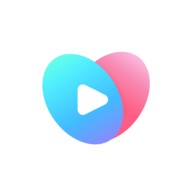MSI Afterburner怎么显示帧数_MSI Afterburner显示帧数方法介绍
时间:2025-06-24
MSI Afterburner怎么显示帧数
MSI Afterburner怎么显示帧数?MSI Afterburner是一款非常不错的超频显卡工具,其中很多小伙伴可能还不太清楚怎么显示帧数,以下是小编为大家整理的MSI Afterburner显示帧数方法介绍,需要的小伙伴不要错过啊。
MSI Afterburner显示帧数方法介绍:
1、启动MSI Afterburner软件,寻找并点击界面上的齿轮图标进入设置菜单。

2、在【监控】选项中,定位到【帧率】设置,确保所有相关选项都已被选中。
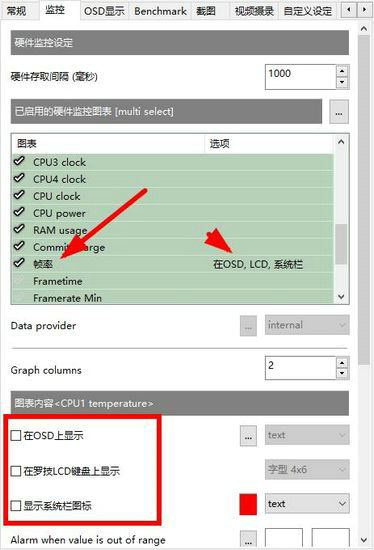
3、根据个人喜好,调整帧率显示的位置,以便在屏幕上查看时更为便捷。
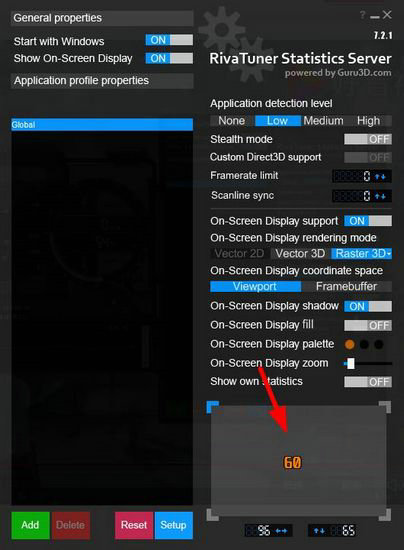
4、结合之前对CPU等其他监控数据的设置,您现在可以在游戏过程中享受到优化后的显示效果,如下方示例图所示。

以上就是关于MSI Afterburner显示帧数方法介绍的全部内容,想要了解更多内容,就来本网站吧!